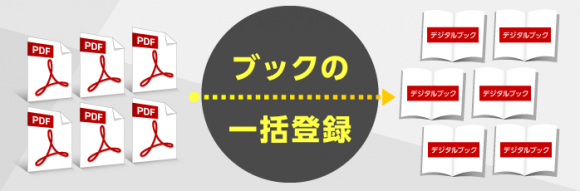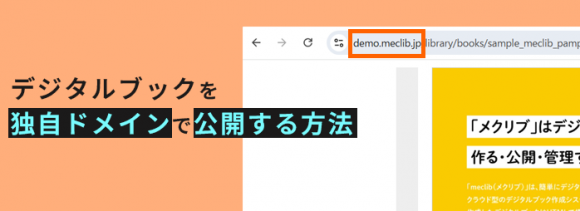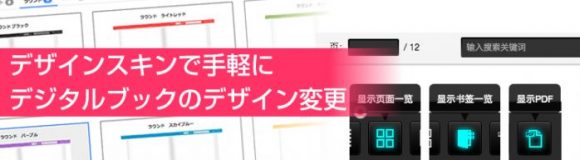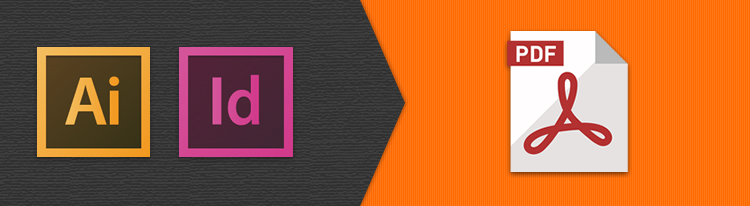コンテンツジェネレータを使って効果の高いデジタルブックを作ってみよう
最近では多くの企業でデジタルブックの導入が進み、多くの人の目に触れるようになりました。
それにつれ、デジタルブックに求められる目的、成果というものも変化してきており、今までの「スマホユーザーを含めた多くのユーザーへ見てもらうためのツール」から、「ブックを見たユーザーを次の行動へ促すツール」としての位置付けに変わってきています。
例えば、動画、地図、アンケート、外部リンクなどをデジタルブックに表示させ、デジタルブックから様々なコンテンツへユーザーを誘引し、見込み客の獲得や購買に結びつけています。しかし、こういったコンテンツを作るためにはWebの知識が必要であったり、人手・時間が足りなかったりと、全ての企業が取り組むには難しいものでした。
今回は、この難しいコンテンツ作成をとても簡単にする無償ツール「コンテンツジェネレータ」を紹介します。
デジタルブックにどんなコンテンツを設置すると効果的なのか?
meclibはHTML5のデジタルブックですので、HTML5のコンテンツであればほぼ設置することができます。
そんな中でも効果が高く、すぐに取り組めるコンテンツ例を紹介します。
[スライド画像コンテンツ]
同一エリア内に複数の画像をスライド形式で表示するコンテンツです。
省スペースで多くの写真を表示できるため、紙面レイアウトの関係上載せられなかった商品写真などを気軽に掲載することができます。用意するものは複数枚の画像データのみです。
[動画コンテンツ]
YouTubeやmp4などの動画データを表示するコンテンツです。
動画は商品PRには非常に効果的です。既にYouTubeや動画コンテンツをお持ちの企業様は、特に準備も必要なくコンテンツを設置いただけます。
[地図コンテンツ]
Google mapを活用したマップコンテンツです。目的地周辺の情報や地図ナビゲーションなど、特にスマートデバイスユーザーにメリットのある機能です。用意するものは、掲載したい場所の名称、または住所情報のみです。
デジタルブックへのコンテンツ設置方法
さて、デジタルブックへ設置するためのコンテンツを作成していくわけですが、meclibでは簡単にコンテンツが作成できる「コンテンツジェネレータ」というものを無償で提供しています。これは、本来であればWebのコーディング知識が必要なコンテンツ作成を、誰にでも作成できるようにするツールになります。
それではコンテンツジェネレータを用いたコンテンツ作成の手順について簡単にご紹介していきます。
1.まずはコンテンツの材料を用意
[スライド画像コンテンツの場合]
スライドで見せたい画像複数枚を同サイズで用意します(JPEG/PNG/GIF形式)
[動画コンテンツの場合]
YouTube動画を見せる場合は動画のURLを、それ以外の場合はMP4の動画データを用意します。
[地図コンテンツの場合]
地図として表示させたい場所の名前、または住所情報を用意します。
2.コンテンツジェネレータでブックへ設置するコンテンツを作成
今回はスライド画像コンテンツの作成例で紹介していきます。
1.meclibシステム上からコンテンツジェネレータを起動させ「複数画像」を選択します。

2.用意した画像データをドラッグ・アンド・ドロップでアップロードします。

※表示レイアウト、キャプションの有無や背景色設定、自動スライドなど様々なオプションも選択できます
3.「プレビュー」を選択し、スライドコンテンツの動作を確認後、問題なければ「ダウンロード」を選択し、コンテンツデータをダウンロードします。

※コンテンツジェネレータの詳細な操作方法はマニュアルもご用意しています。
3.出来上がったファイルをデジタルブックへ配置
コンテンツジェネレータで作成したコンテンツデータをmeclibシステムメニューの「リンク設定」からアップロードし、プレビュー画面にて配置して完成です。

新規ブックを作成して、まずはお試しでトライ!
コンテンツジェネレータはクラウドプランにて無償でご利用いただけるツールです。
コンテンツの材料さえ準備できればあとはシステムが自動で作成してくれますので、誰にでも質の高いデジタルブックを作ることができます。まずは画像数枚を用意してスライドコンテンツにトライしてみてはいかがでしょうか。
関連記事
-

Yes/Noチャートをデジタルブックの機能で作る方法
-

カタログ内の商品が売り切れた場合の対応方法
-

デジタルブックデータの適切なアップロード場所とメリット・デメリット
-

大量のデジタルブックは「一括登録」でまとめて作成が便利
-

デジタルチラシ・Webチラシの作成方法
-

電子カタログ作成時、共通箇所にたくさんのリンクを設定する方法
-

とても簡単になったロゴとファビコンの設置
-

観音折りパンフレットのデジタルブック作成方法
-

デジタルブックを独自ドメインで公開する方法
-

インターネットへ接続せずにデジタルブックを見る方法
-

デザインスキンで手軽にデジタルブックのデザイン変更
-

デジタルブックを作成するための登録用PDFの作り方